Como realizar a limpeza da Lista de Contatos
Aprenda a realizar uma limpeza na sua lista de contatos removendo aqueles que não interagem com seu conteúdo.
Para que serve: Remover os leads frios e inativos da suaconta, leads que não estão mais engajados com a sua estratégia.
Acessando a Limpeza de Lista
Acesse sua conta leadlovers e vá até o canto superior direito da tela,e clique no ícone Ferramentas.
Vá em Gestão de contatos e localize e clique em Limpeza de Lista.
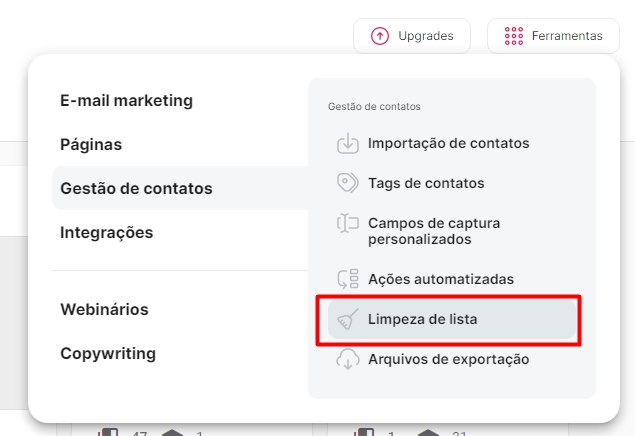
Solicitando uma Limpeza
Pontos importantes:
A limpeza de lista não funciona de forma automática, é necessário solicitar manualmente para que ela seja realizada.
Depois que a limpeza acontece, os contatos não podem ser recuperados. Ao configurar sua limpeza, certifique-se de preencher todos os campos com atenção.
Na tela de limpeza de contatos, clique no botão vermelho na parte inferior a direita para iniciar sua primeira limpeza.
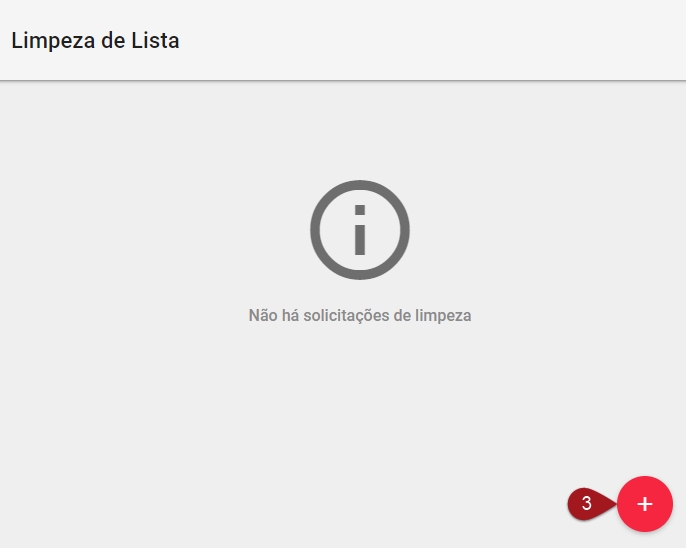
Tipos de limpeza
A leadlovers oferece dois tipos de limpeza de contatos: Limpeza simples e Limpeza Avançada. Escolha o que faz mais sentido para sua estratégia.
Limpeza simples
A limpeza simples consiste em um filtro pré definido pelo nosso sistema. Ele considera os seguintes critérios em todos os contatos da sua conta:
Contatos que recebram e não interagiram com 5 ou mais emails;
Os contatos serão identificados dentro do período de tempo de tempo determinado por você, que pode variar entre 30 a 90 dias.
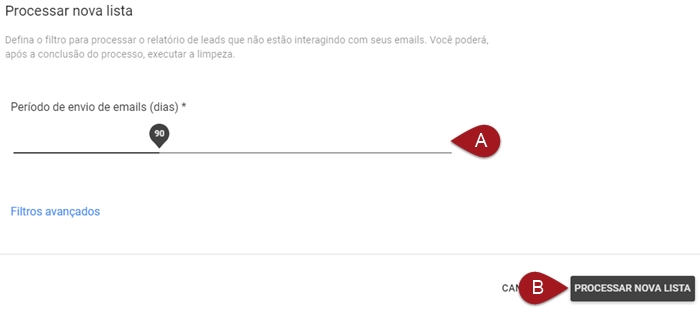
Passo a Passo:
Em Período de envio de emails (dias), mova o marcador definindo o período que será analisado pela ferramenta (Mínimo de 30 dias atrás e máximo 90 dias).
Clique em Processar nova lista para seguir.
Limpeza avançada
A limpeza de lista avançada, oferece diversos filtros, que podem ser combinados de acordo com a sua estratégia.
Passo a Passo:
Em Período de envio de emails (dias), mova o marcador definindo o período que será analisado pela ferramenta (Mínimo de 30 dias atrás e máximo 90 dias).
Clique em Filtros avançados para abrir as opções de filtro.
Filtros disponíveis:
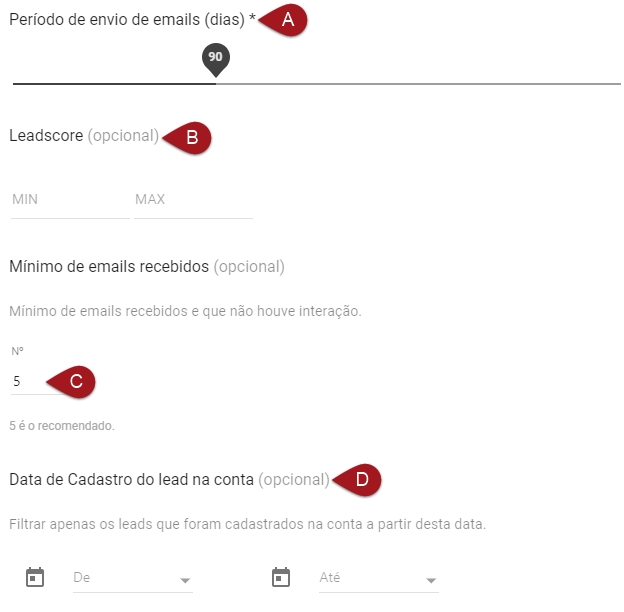
Filtro por Leadscore: Determine um leadscore mínimo e/ou máximo como critério de análise da limpeza.
Quantidade de Emails recebidos: Aqui você define o número mínimo de emails recebidos pelo contato, no período de dias que você determinar, com os quais não houve interação (abertura ou clique).
IMPORTANTE: Ao colocar o número zero no número de emails recebido, o número de interações NÃO será usado como critério de análise da limpeza.
Data de cadastro do Contato: Este filtro pode ser usado para definir um período de cadastro do como critério da limpeza.
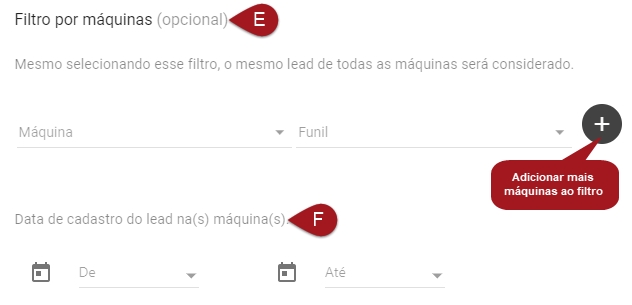
Filtro por Máquinas: Aqui é possível selecionar uma máquina de sua escolha. Caso queira incluir mais de uma Máquina, use o botão com sinal de + para incluir mais.
IMPORTANTE: Quando esse filtro é usado, a lista de contatos analisada é a que está presente na máquina escolhida. Porém, a limpeza irá remover os Contatos da conta. Portanto, eles também serão removidos das demais máquinas onde possam estar.
Data de cadastro do contato na máquina: Esta opção de filtro está relacionada ao Filtro por máquinas. Nela, você estipula um período de cadastro do contato como critério da limpeza.
Após definir os Filtros Avançados da forma que deseja, clique no botão Processar nova lista para seguir.
Executando a limpeza
Um aviso, aparecerá no canto direito da tela, indicando que o sistema está processando os filtros escolhidos. A análise termina em alguns minutos, mas pode ser mais rápida ou mais lenta, dependendo da quantidade de contatos na conta. Quanto maior o número de contatos, maior será o tempo de processamento.
Aguarde até o processamento seja finalizado. Após isso atualize a página e na tela inicial de limpeza de lista você pode ver todas as solicitações realizadas.
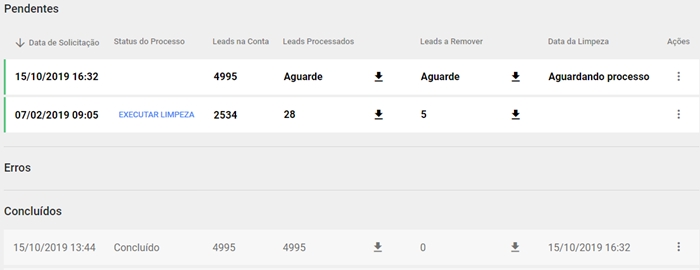
As que estão em processamento e as que já foram executadas. Caso alguma delas tenha dado algum erro é possível ver essa informação visível nesta tela.
Entendendo as informações das colunas:
Agora, Vamos entender cada informação de cada uma das colunas:
Data de solicitação: Mostra a data e hora quando a limpeza foi solicitada.
Status do Processo: Nesta coluna, quatro informações podem aparecer:
Campo vazio: significa que a limpeza ainda está sendo processada pelo sistema;
Executar limpeza: Pronto para uso, a solicitação foi processada. Caso clique sobre essa opção irá executar efetivamente a limpeza, removendo os contatos que coincidiram com os filtros.
Concluído: A remoção dos leads foi solicitada e concluída.
Erro: Algo no processamento da limpeza retornou um resultado inválido.
Leads na conta: Mostra o total de leads ativos em sua conta.
Leads processados: É a quantidade de leads que foram analisados pelo sistema.
Leads a remover: Foram os leads encontrados e selecionados para remoção. Seguindo os filtros configurado no momento em que a limpeza foi solicitada. Aqui Novamente você terá acesso a lista para download, em formato .txt
Data da Limpeza: Indica a data e hora quando foi dada a ordem de exclusão.
Ações: Nesta coluna tem um botão, no qual você pode clicar e ver quais os filtros configurados para uma limpeza, mesmo que ela já esteja concluída.
Perguntas Frequentes
Suporte
Se surgir qualquer dúvida ou situação, ou se precisar de qualquer ajuda durante este procedimento, por favor, entre em contato com o nosso suporte!
Atualizado
Isto foi útil?